リモートレジストリサービスのメモリリークの問題により、Windows11/10がハングする
Windows 11/10では、リモートレジストリサービスは、Windowsレジストリエントリを表示および変更するためのクライアントコンピュータへのリモートアクセスを可能にする機能です。この設定は、リソースを消費しないように特定のトリガーによってのみオンになりますが、予想よりも多くのシステムメモリとページプールメモリが消費されていることに気付く場合があります。メモリリークは、システムの稼働時間の約11/10分後に発生し、最終的にシステムがハングする原因になります。
リモートレジストリサービスのメモリリークの問題により、Windowsがハングします
上記の状況に加えて、PoolMon(プールタグ名によってプールメモリ使用量を監視します。このツールはWindows Driver Kitに含まれています)分析により、 Windows通知機能(WnF)が示される場合があります。 タグは、使用可能なすべてのページプールメモリを消費しています。 Windows通知機能(WnF)は、システム全体に通知をディスパッチするために使用されるカーネルコンポーネントです。
- レジストリエディタを開きます。
- このレジストリサブキーを見つけます
-
DisableIdleStopをダブルクリックします 。 - 値をデフォルトの00000000から00000001に変更します。
- レジストリエディタを閉じて終了します。
- PCを再起動します。
レジストリエディタに誤った変更を加えると、重大な問題が発生する可能性があることに注意してください。先に進む前にバックアップを作成してください。
Windowsキー+Rを押してコマンドボックスを実行します。
ボックスの空のフィールドにregedit.exeと入力し、Enterキーを押します。
開いたレジストリウィンドウで、次のパスアドレスに移動します–
HKEY_LOCAL_MACHINE\SOFTWARE\Microsoft\Windows NT\CurrentVersion\RemoteRegistry.
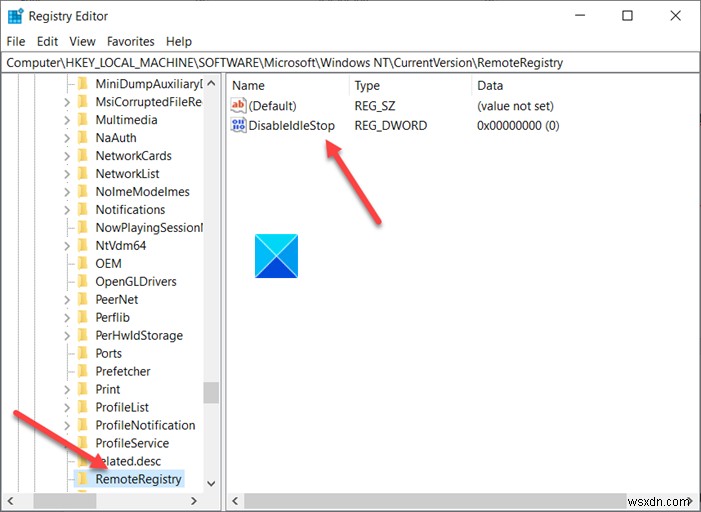
詳細ペイン(右側)に切り替えて、DisableIdleStopを見つけます エントリ。
見つかったら、ダブルクリックして値を編集します。
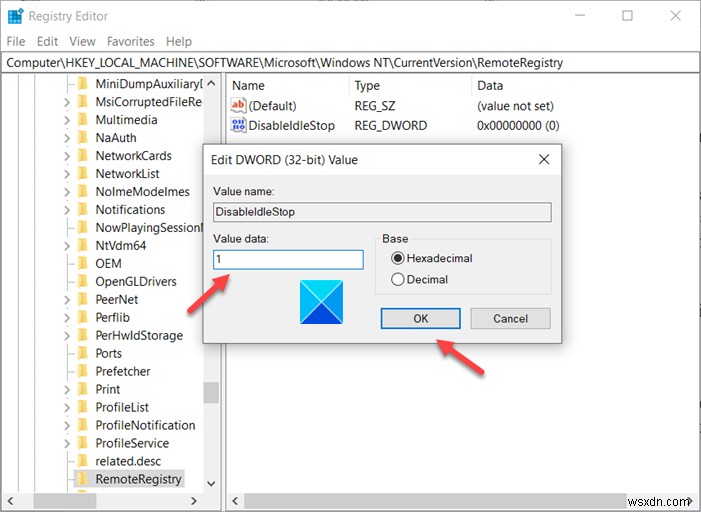
表示される[文字列の編集]ボックスで、値をデフォルトの00000000から 00000001に変更します。 。
完了したら、レジストリエディタを閉じて終了します。
次に、PCを再起動して、変更を有効にします。
これですべてです!
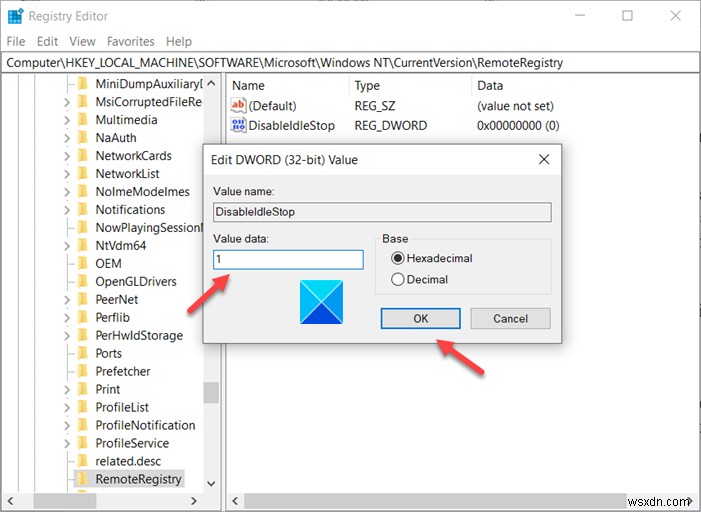
-
Windows11/10でレジストリまたはコマンドラインを使用してサービスを削除する方法
Windowsサービスは、ユーザーの操作なしでバックグラウンドで実行されるコンピュータープロセスです。通常、コンピュータを起動するとアクティブになり、デバイスをシャットダウンするまでタスクをサイレントに実行します。自動的に起動する場合があります。オンデマンドで手動で実行するか、別のアクションによってトリガーされます。 Windowsサービスを削除する必要がある場合があります。アンインストールしたプログラムがサービスを残した場合に発生する可能性があります。このガイドでは、Windows11またはWindows10でサービスを削除するのに役立つ2つの方法を紹介します。 Windows11/10コ
-
リモート接続はWindows11/10でエラーになりませんでした
WindowsおよびプライベートVPN企業は、既知のエラーとその解決策に取り組むために最善を尽くしています。ただし、VPN機能によってWindowsで問題が発生する場合があります。ほとんどのユーザーは、VPN接続に関して何らかの問題に直面しています。 VPN接続に関するそのようなエラーの1つは、リモートサーバーが解決されない場合です。以前、Windows 7では、このVPNの問題はエラーコード868によって象徴されていました。 ただし、現在コードは表示されておらず、Windowsによる最近のエラーコードリストにも記載されていません。エラーの背後にある理由は、VPNサーバーの問題、またはPC自
